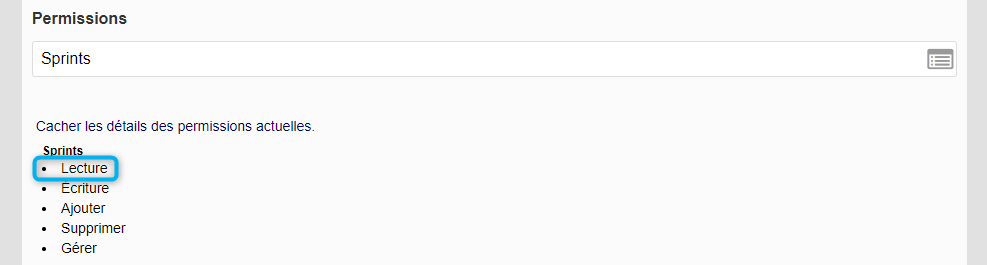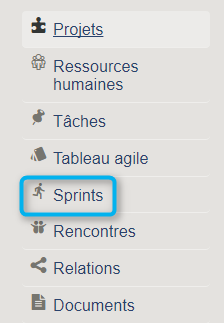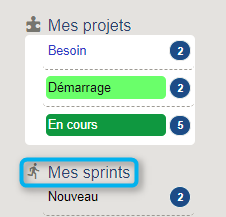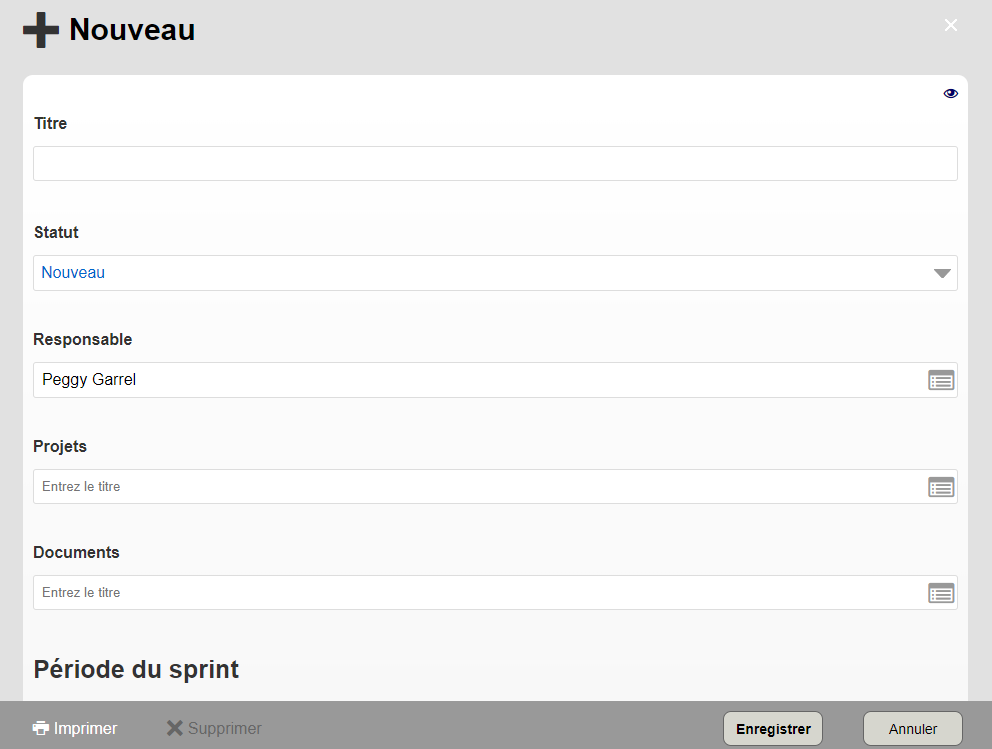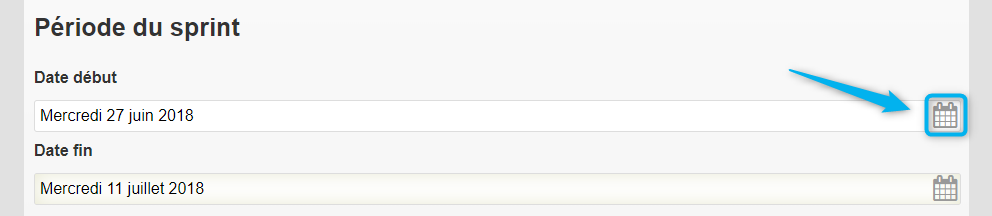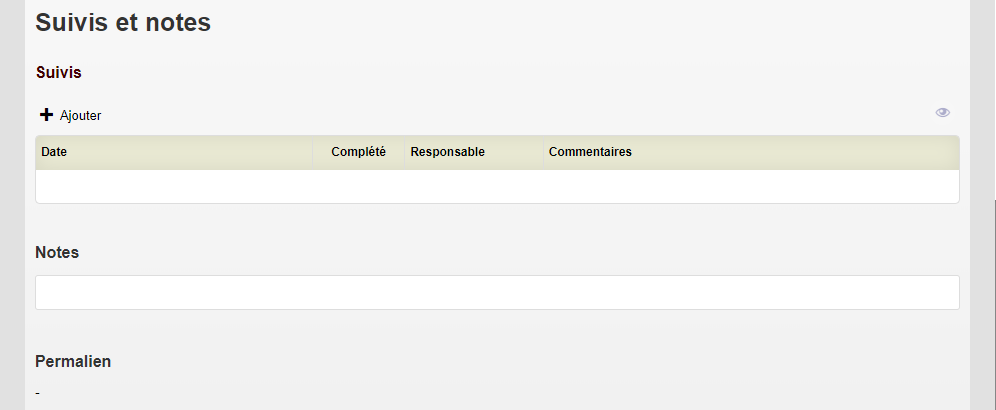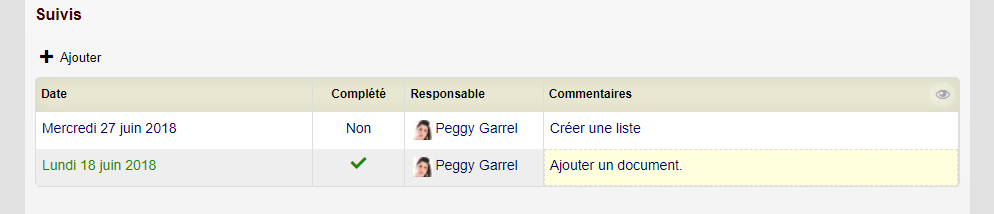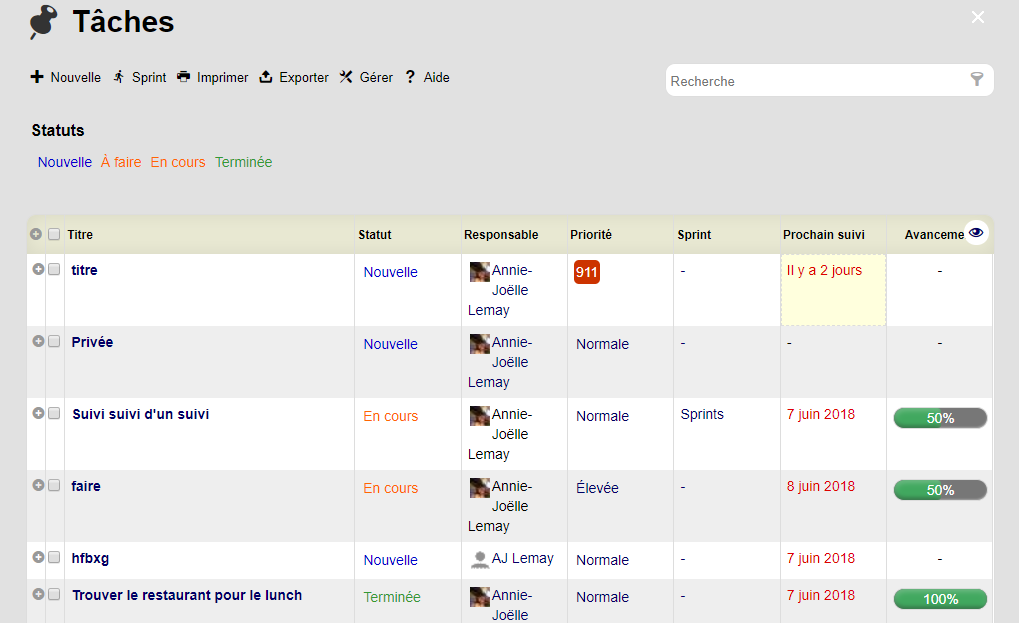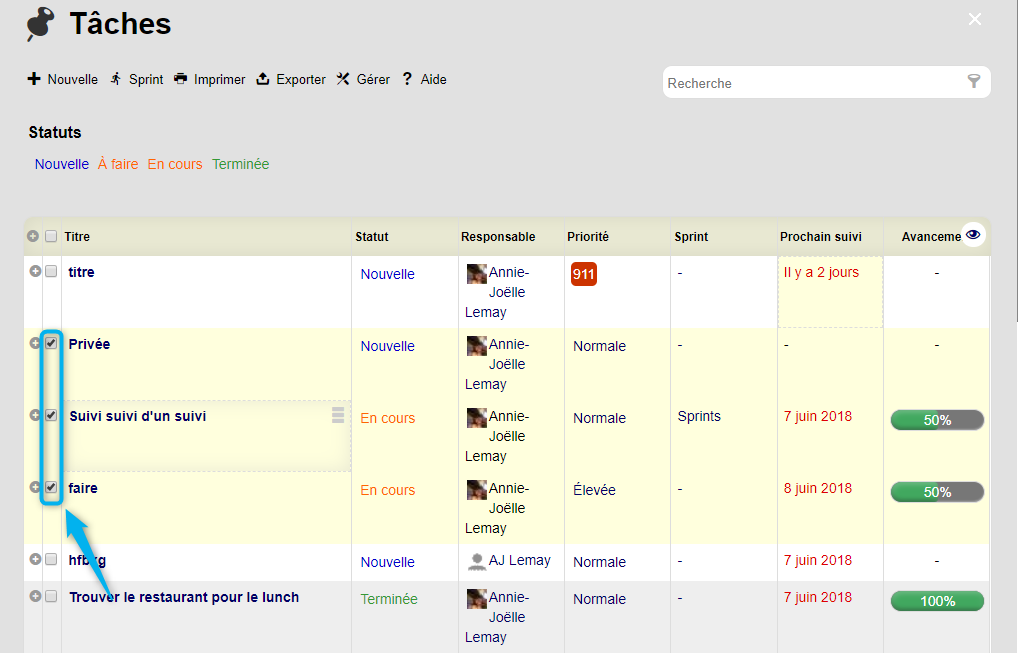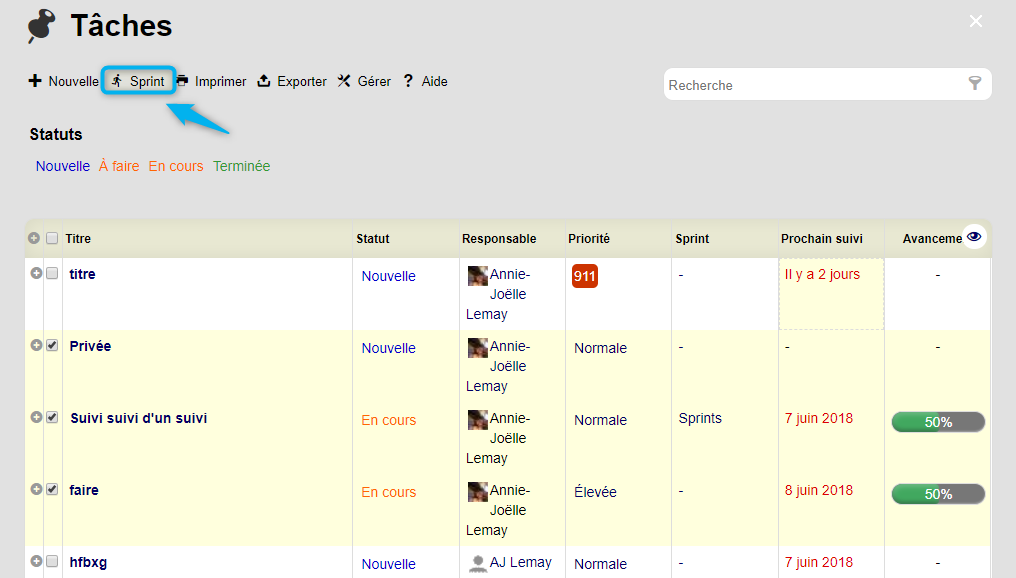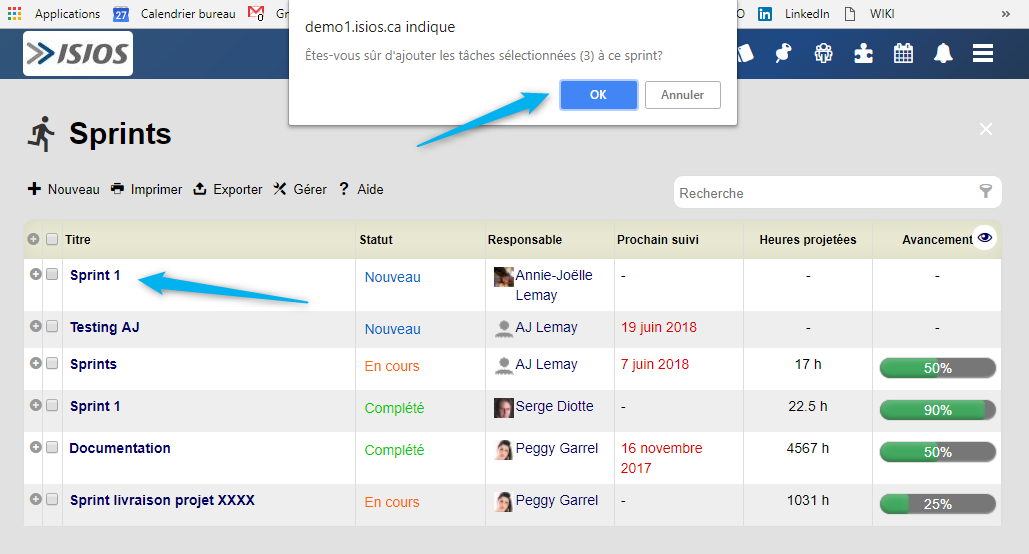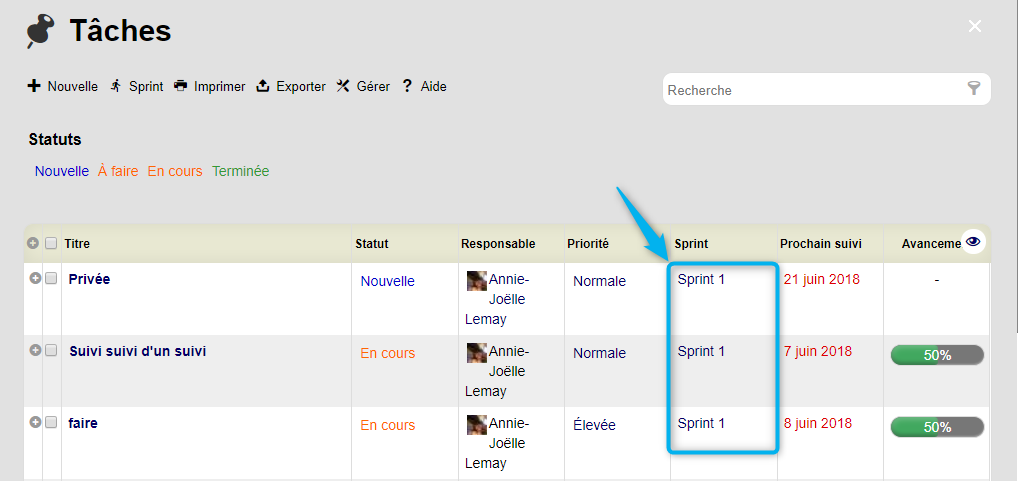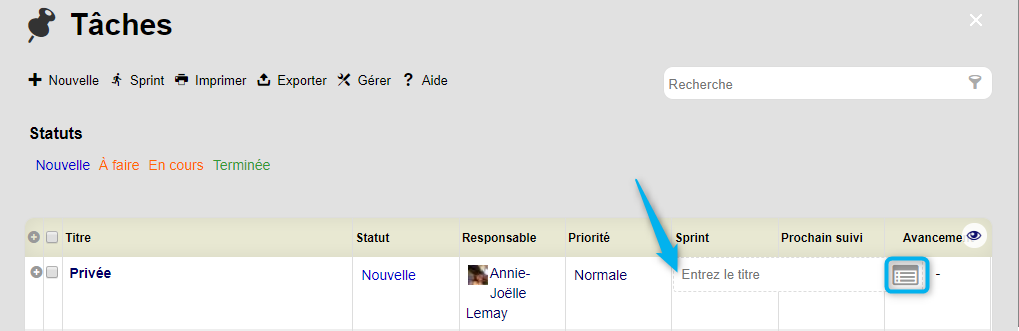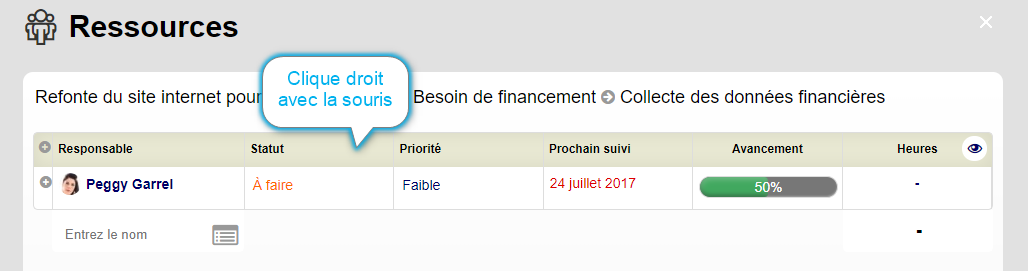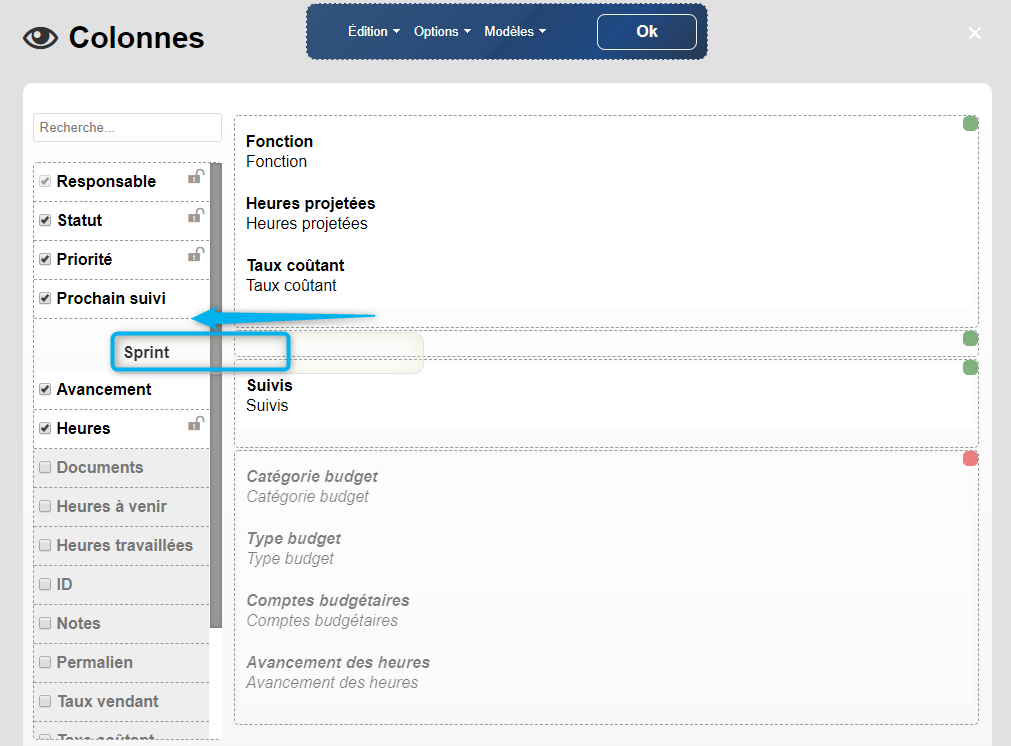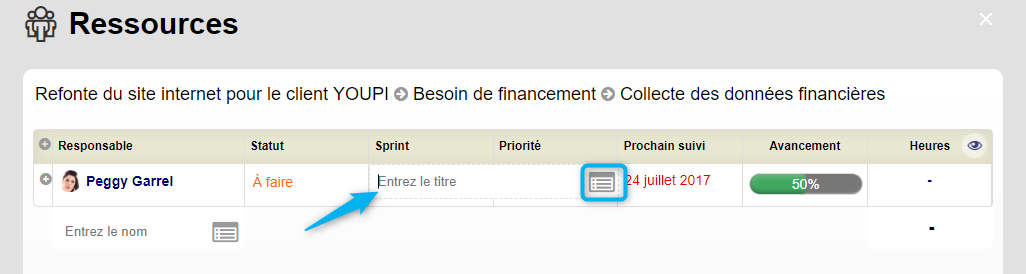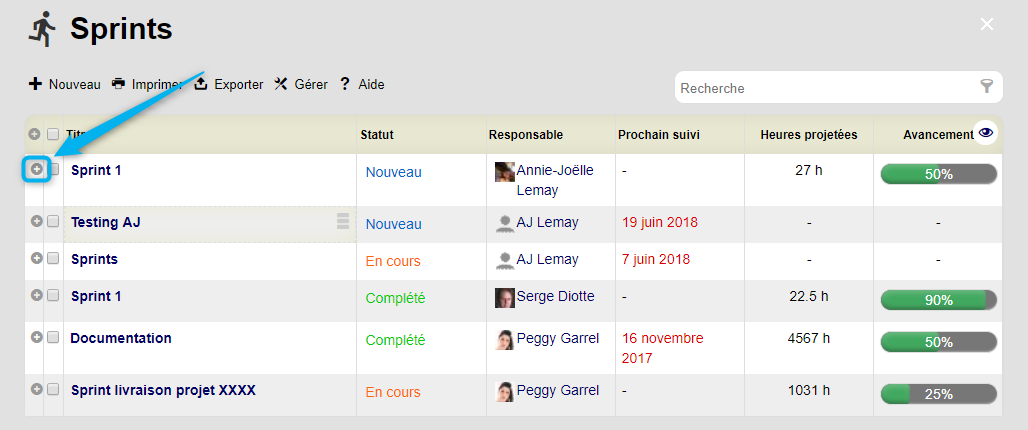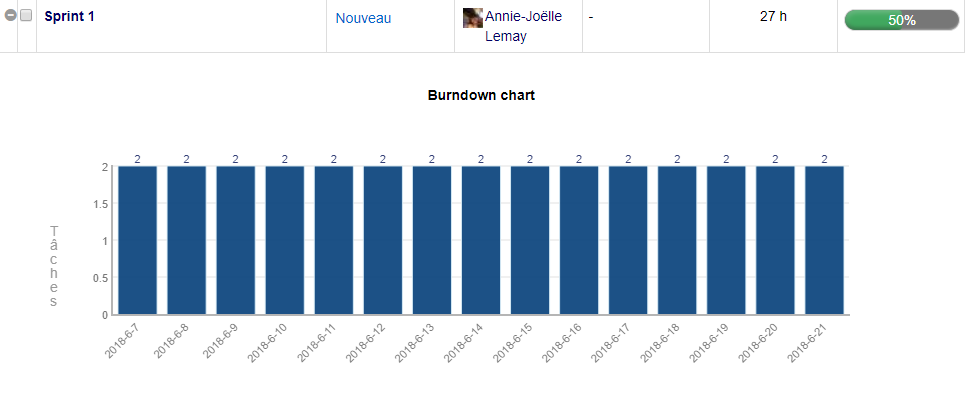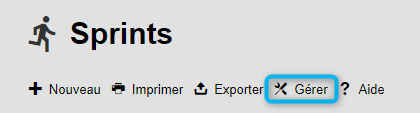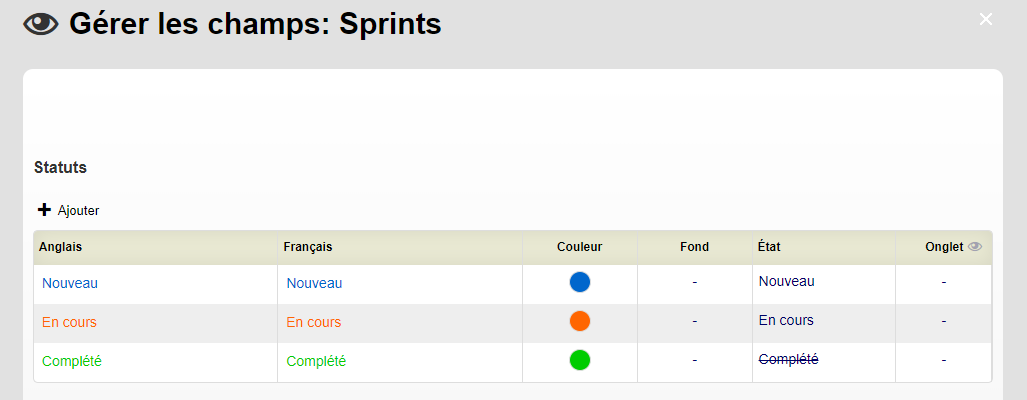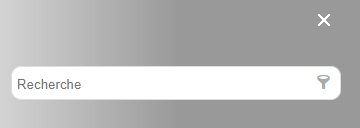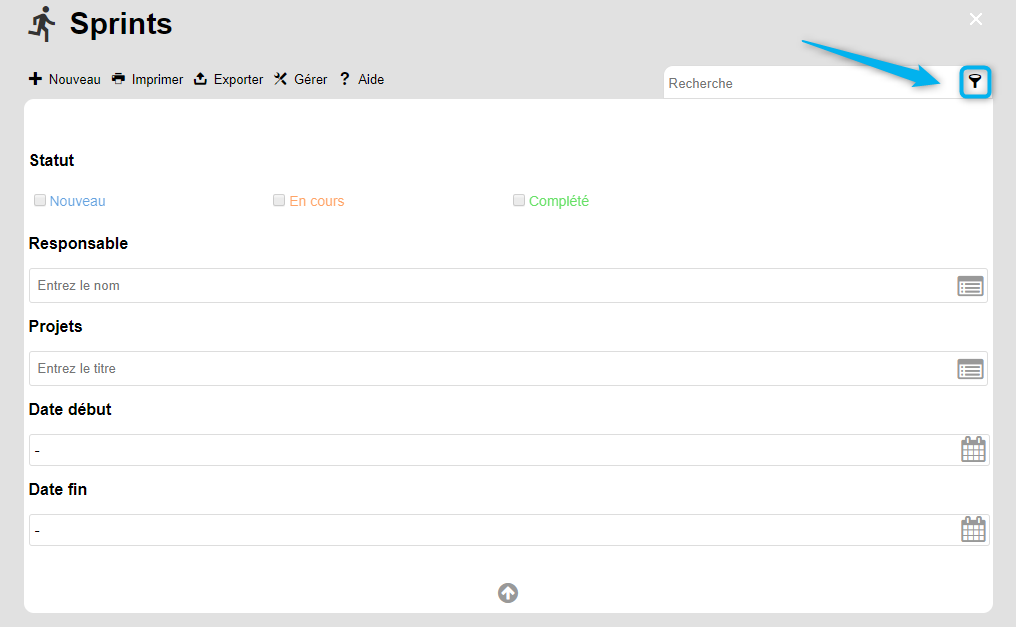Sprint : Différence entre versions
(→Association via la liste des tâches) |
(→Permissions requises) |
||
| (36 révisions intermédiaires par le même utilisateur non affichées) | |||
| Ligne 21 : | Ligne 21 : | ||
| − | [[Image: | + | [[Image:Sprints permissions requises.png|center|frame|Permission requise]] |
| Ligne 48 : | Ligne 48 : | ||
<div class="note"> | <div class="note"> | ||
| − | Pour plus d'informations, consultez la section sur la [[Gestion des | + | Pour plus d'informations, consultez la section sur la [[Gestion des Permissions Globales]] |
</div> | </div> | ||
| Ligne 57 : | Ligne 57 : | ||
* Menu corporatif | * Menu corporatif | ||
* Menu personnel | * Menu personnel | ||
| − | |||
=== Barre d'outils === | === Barre d'outils === | ||
| Ligne 98 : | Ligne 97 : | ||
| − | [[Image:Sprint | + | [[Image:Sprint nouveau.png|center|frame|Informations de base]] |
| Ligne 127 : | Ligne 126 : | ||
<div class="note"> | <div class="note"> | ||
| − | + | Pour plus de détails sur l'ajout ou la modification de statuts d'une liste, référez-vous à la section [[Personnaliser les champs#Gérer les statuts des champs fixés|Personnaliser les statuts et autres champs]]. | |
</div> | </div> | ||
| − | |||
=== Responsable === | === Responsable === | ||
| Ligne 143 : | Ligne 141 : | ||
| − | === | + | === Documents === |
| − | |||
| − | |||
| + | Vous pouvez associer un ou plusieurs documents à un sprint. | ||
== Période de sprint == | == Période de sprint == | ||
| − | [[Image: | + | [[Image:Sprints période.png|center|frame|Périodes de sprint]] |
| Ligne 162 : | Ligne 159 : | ||
Cependant les dates sont modifiables en cliquant sur l'icone du calendrier à droite des champs. | Cependant les dates sont modifiables en cliquant sur l'icone du calendrier à droite des champs. | ||
| + | == Suivis et notes == | ||
| − | |||
| − | + | [[Image:Sprints note.png|center|frame|Ajouter une note et des documents]] | |
| − | [[Image: | ||
| − | |||
| − | |||
| − | |||
| − | |||
| − | |||
| − | |||
| Ligne 178 : | Ligne 168 : | ||
| − | [[Image: | + | [[Image:Sprints suivis.png|center|frame|Suivis et permalien]] |
| Ligne 203 : | Ligne 193 : | ||
| − | Les différents suivis | + | Les différents suivis du sprint seront représentés par des points bleus dans le calendrier de la ressource en charge du suivi. |
| + | |||
| + | <div class="note"> | ||
| + | Pour plus de détails concernant la personnalisation d'une liste, référez-vous à la section [[Interface des listes|Personnaliser la vue des colonnes et des détails de la liste]]. | ||
| + | </div> | ||
=== Permalien === | === Permalien === | ||
| Ligne 210 : | Ligne 204 : | ||
Copier ce lien pour partager le sprint avec des utilisateurs ayant un accès aux sprints. En cliquant sur le lien, le sprint s'ouvrira directement. | Copier ce lien pour partager le sprint avec des utilisateurs ayant un accès aux sprints. En cliquant sur le lien, le sprint s'ouvrira directement. | ||
| − | |||
== Associer des tâches à un sprint == | == Associer des tâches à un sprint == | ||
| Ligne 224 : | Ligne 217 : | ||
| − | [[Image: | + | [[Image:Sprints Sprint via tâche.png|center|frame|Associer un sprint à une tâche via la fiche de la tâche]] |
| − | |||
| − | |||
=== Association via la liste des tâches === | === Association via la liste des tâches === | ||
| Ligne 240 : | Ligne 231 : | ||
| − | [[Image: | + | [[Image:Sprints liste des tâches.png|center|frame|Ouverture de la liste des tâches]] |
| Ligne 246 : | Ligne 237 : | ||
| − | [[Image: | + | [[Image:Sprints select. tâches.png|center|frame|Sélection des tâches]] |
| Ligne 252 : | Ligne 243 : | ||
| − | [[Image: | + | [[Image:Sprints select. tâches.png|center|frame|Sélection des tâches]] |
| − | |||
| − | [[Image: | + | [[Image:Sprints«-select. sprint.png|center|frame|Onglet sprint]] |
| + | |||
| + | |||
| + | [[Image:Sprints ajout à un sprint.png|center|frame|Sélection du sprint]] | ||
| Ligne 262 : | Ligne 255 : | ||
| − | [[Image: | + | [[Image:Sprints résultat.png|center|frame|Tâches associées au sprint 1]] |
| + | |||
| + | ==== Associer une tâche à un sprint ==== | ||
| + | |||
| + | |||
| + | Dans la liste des tâches, si vous faites apparaître la colonne '''''Sprint''''', vous pourrez alors directement associer ou dissocier une tâche à un sprint en double cliquant dans cette dernière : | ||
| + | |||
| + | |||
| + | [[Image:Sprints association.png|center|frame|Associer un sprint à une tâche directement via la liste des tâches]] | ||
| + | |||
| + | |||
| + | <div class="note"> | ||
| + | Pour plus de détails concernant la personnalisation d'une liste, référez-vous à la section [[Interface des listes|Personnaliser la vue des colonnes et des détails de la liste]]. | ||
| + | </div> | ||
| + | |||
| + | === Association via le tableau agile === | ||
| + | |||
| + | |||
| + | Vous pourrez associer une ou plusieurs tâches à un sprint via le tableau agile. | ||
| + | |||
| + | |||
| + | <div class="note"> | ||
| + | Pour plus d'informations, référez vous à la section [[Tableau Agile#Déplacer des tâches dans un sprint|Déplacer des tâches dans un sprint]]. | ||
| + | </div> | ||
| + | |||
| + | |||
| + | === Association via l’échéancier === | ||
| + | |||
| + | |||
| + | Pendant la planification, il vous sera possible, lors de la création d'une tâche d'associer cette dernière à un sprint : | ||
| + | |||
| + | |||
| + | * faites apparaître la colonne des '''''sprints''''' en faisant un clic droit sur la barre de titre dans la fenêtre d'assignation, puis faites glisser et sélectionnez la cellule '''Sprint''' dans la section des colonnes (à gauche) | ||
| + | |||
| + | |||
| + | [[Image:Sprints clique droit.png|center|frame|Ouverture de la vue]] | ||
| + | |||
| + | |||
| + | [[Image:Sprints ajout clique droit.png|center|frame|Sélection de la colonne sprint]] | ||
| + | |||
| + | |||
| + | * sélectionnez alors le sprint pour les tâches souhaitées | ||
| + | |||
| + | |||
| + | [[Image:Sprints colonne.png|center|frame|Sélection du sprint]] | ||
== Détails d'un sprint == | == Détails d'un sprint == | ||
| Ligne 270 : | Ligne 307 : | ||
| − | [[Image: | + | [[Image:Sprints ouverture détails.png|center|frame|Ouverture des détails]] |
| Ligne 279 : | Ligne 316 : | ||
| − | [[Image: | + | [[Image:Sprints burndown.png|center|frame|Burdown chart]] |
| − | |||
=== Log statuts === | === Log statuts === | ||
| Ligne 293 : | Ligne 329 : | ||
| − | [[Image: | + | [[Image:Sprints log statuts.png|center|frame|Historique des logs]] |
| Ligne 299 : | Ligne 335 : | ||
Le % d'avancement du sprint dépend uniquement de l'avancement des tâches définis par chacun de leur statut. Pour plus de détails, référez-vous au [[Tâches#Statuts|pourcentage d'avancement selon le statut des tâches]] | Le % d'avancement du sprint dépend uniquement de l'avancement des tâches définis par chacun de leur statut. Pour plus de détails, référez-vous au [[Tâches#Statuts|pourcentage d'avancement selon le statut des tâches]] | ||
</div> | </div> | ||
| − | |||
== Interface de la liste des sprints == | == Interface de la liste des sprints == | ||
| Ligne 310 : | Ligne 345 : | ||
| − | Pour | + | Pour sélectionner une vue, cliquez sur l'onglet [[Image:Petit oeil.png]] et sélectionnez le modèle voulu : |
| − | [[Image: | + | [[Image:Gérer les vues.png|center|frame|Gérer les colonnes et les détails]] |
| − | <div class="note"> | + | <div class="note"> |
| − | Pour | + | Pour pouvoir modifier le format de vue, référez-vous à la section [[Interface des listes|Personnaliser la vue des colonnes et des détails de la liste]]. |
</div> | </div> | ||
| Ligne 326 : | Ligne 361 : | ||
| − | [[Image: | + | [[Image:Sprints gérer.png|center|frame|Gérer les champs]] |
| − | [[Image: | + | [[Image:Sprints champs.png|center|frame|Ajouter et personnaliser les statuts]] |
<div class="note"> | <div class="note"> | ||
| − | Pour plus de détails | + | Pour plus de détails sur l'ajout ou la modification de statuts d'une liste, référez-vous à la section [[Personnaliser les champs#Gérer les statuts des champs fixés|Personnaliser les statuts et autres champs]]. |
</div> | </div> | ||
| − | |||
=== Recherche === | === Recherche === | ||
| Ligne 343 : | Ligne 377 : | ||
| − | [[Image: | + | [[Image:Tâche recherche.png|center|frame|Recherche]] |
| Ligne 351 : | Ligne 385 : | ||
| − | [[Image: | + | [[Image:Tâche un tag.png|center|frame|Recherche de tous les sprints qui ont le tag 2017]] |
| Ligne 357 : | Ligne 391 : | ||
| − | [[Image: | + | [[Image:Tâche deux tags.png|center|frame|Recherche de tous les sprints qui ont le tag 2017 et priorité]] |
| − | |||
=== Filtres === | === Filtres === | ||
| Ligne 366 : | Ligne 399 : | ||
| − | [[Image: | + | [[Image:Sprints recherche.png|center|frame|Filtres]] |
Version actuelle datée du 27 juillet 2018 à 08:14
La notion de sprints est notamment utilisée lors de Scrums (mêlées au rugby) qui définissent l'objectifs des sprints ainsi que la composition des équipes.
Un sprint a pour but de concentrer les efforts d'une équipe à la réalisation des tâches afin de livrer un incrément du produit, du projet. La durée préconisée pour un sprint est de 14 jours à 1 mois.
Sommaire
Accès à l'outil
Permissions requises
Pour pouvoir accéder à l'outil, la permission globale minimum suivante est requise :
- Sélectionner Lecture au niveau de la ligne des Sprints
Pour l'outil des sprints vous devez choisir entre différents types de permissions :
- Permission de lecture
Cette permission permet d'accéder à la liste des sprints et de visualiser les sprints dont vous êtes responsable.
- Permission de écriture
Cette permission permet de modifier les sprints dont vous êtes responsable.
- Permission d'ajouter / supprimer
Cette permission permet d'ajouter ou supprimer des sprints.
- Permission de Gérer
Cette permission regroupe toutes les types de permissions précédentes et ne tient pas compte du fait que vous soyez responsable.
Pour plus d'informations, consultez la section sur la Gestion des Permissions Globales
L'outil des sprints peut être accédé à partir des différents endroits suivants :
- Barre d'outils
- Menu corporatif
- Menu personnel
Barre d'outils
Vous pouvez accéder à la liste des sprints en tout temps en cliquant sur l'icône suivant :
Menu corporatif
Pour accéder à l'outil corporatif des sprints, cliquez sur le lien situé dans le menu corporatif :
Selon vos permissions, cet accès vous permettra de visualiser tous les sprints de la corporation.
Menu personnel
Pour accéder à vos propres sprints, ceux dont vous êtes responsable, cliquez sur le lien situé dans votre menu personnel:
Cet accès vous permettra de visualiser uniquement les sprints dont vous êtes responsable tous projets confondus.
Informations de base
Afin de vous permettre de gérer adéquatement vos sprints, ISIOS vous fournit un formulaire complet que nous avons séparé en section afin de vous permettre de mieux saisir les nuances de chacune d'entre-elles. Ainsi, nous commençons avec ce que nous pouvons nommer les informations de base :
Titre
Renseignez le titre du sprint.
Statut
Les statuts d'un sprint sont des champs configurables, basés sur des états bien précis.
Les états actifs sont :
- Nouveau
- En cours de réalisation
- En attente
L'état inactif est :
- Terminé
- Fermé
Pour plus de détails sur l'ajout ou la modification de statuts d'une liste, référez-vous à la section Personnaliser les statuts et autres champs.
Responsable
Renseigner le responsable du sprint. La ressource est par défaut celle qui créé le sprint.
Projet
Vous pouvez associer un ou plusieurs projets à un sprint.
Documents
Vous pouvez associer un ou plusieurs documents à un sprint.
Période de sprint
Par défaut :
- la date de début est la date du jour de la création du sprint
- la date de fin est 14 jours après (période moyenne recommandée pour un sprint)
Cependant les dates sont modifiables en cliquant sur l'icone du calendrier à droite des champs.
Suivis et notes
Suivis
Cette section permet de définir des suivis pour le sprint en cours.
Vous pouvez ajouter un ou plusieurs suivis au sprint. Pour ce faire, simplement cliquer sur Ajouter et remplir les champs suivants :
- Date
- date à laquelle le suivi doit être effectué
- Complété
- tant qu'un suivi est Non complété, il apparaîtra alors dans le calendrier du responsable du suivi. Si il est complété, il disparaîtra du calendrier.
- Responsable
- sélectionnez le responsable du suivi. Le suivi du sprint apparaîtra alors dans le calendrier de la ressource utilisatrice.
- Commentaires
- ajouter une description au suivi
Les différents suivis du sprint seront représentés par des points bleus dans le calendrier de la ressource en charge du suivi.
Pour plus de détails concernant la personnalisation d'une liste, référez-vous à la section Personnaliser la vue des colonnes et des détails de la liste.
Permalien
Copier ce lien pour partager le sprint avec des utilisateurs ayant un accès aux sprints. En cliquant sur le lien, le sprint s'ouvrira directement.
Associer des tâches à un sprint
Pour associer des tâches à un sprint, ISIOS vous offre plusieurs possibilités selon où vous vous trouvez dans l'application et selon le nombre de tâche à associer en même temps.
Association via la fiche d'une tâche
Lors de a création d'une tâche, vous pourrez sélectionner le Sprint auquel vous voulez associée cette dernière :
Association via la liste des tâches
Associer plusieurs tâches à un même sprint
Pour associer plusieurs tâches à un même sprint :
- ouvrez la liste des tâches
- sélectionnez les tâches souhaitées
- cliquez sur l'onglet Sprint, sélectionnez le sprint puis cliquez sur ok
- Résultat
Associer une tâche à un sprint
Dans la liste des tâches, si vous faites apparaître la colonne Sprint, vous pourrez alors directement associer ou dissocier une tâche à un sprint en double cliquant dans cette dernière :
Pour plus de détails concernant la personnalisation d'une liste, référez-vous à la section Personnaliser la vue des colonnes et des détails de la liste.
Association via le tableau agile
Vous pourrez associer une ou plusieurs tâches à un sprint via le tableau agile.
Pour plus d'informations, référez vous à la section Déplacer des tâches dans un sprint.
Association via l’échéancier
Pendant la planification, il vous sera possible, lors de la création d'une tâche d'associer cette dernière à un sprint :
- faites apparaître la colonne des sprints en faisant un clic droit sur la barre de titre dans la fenêtre d'assignation, puis faites glisser et sélectionnez la cellule Sprint dans la section des colonnes (à gauche)
- sélectionnez alors le sprint pour les tâches souhaitées
Détails d'un sprint
Pour suivre en un coup d'oeil l'avancement de votre sprint, ouvrez les détails de ce dernier en cliquant sur la double flèche.
Burdown chart
Un graphique, appelé Burdown Chart va alors s'ouvrir. Ce dernier est composé du nombre de tâches à réaliser dans le sprint sur l'axe des ordonnées et de la date sur l'axe des abscisses. Le but d'un tel graphique étant de voir visuellement diminuer le nombre de tâches pour arriver à 0 à la fin du sprint.
Log statuts
Afin de suivre plus dans le détail l'avancement de chacune des tâches nécessaires à réaliser pour réussir le sprint, vous pourrez voir :
- le titre des tâches
- le statut actuel
- le responsable de la tâche
- la date du dernier changement de statut
Le % d'avancement du sprint dépend uniquement de l'avancement des tâches définis par chacun de leur statut. Pour plus de détails, référez-vous au pourcentage d'avancement selon le statut des tâches
Interface de la liste des sprints
L'outil de gestion des sprints est présenté sous forme de liste. Comme vous le savez peut-être, la plupart des listes d'ISIOS partagent les mêmes propriétés et fonctions de bases. Dans cette section, nous vous présenterons les spécificités de la liste des projets :
Gérer les vues et les détails
Pour sélectionner une vue, cliquez sur l'onglet ![]() et sélectionnez le modèle voulu :
et sélectionnez le modèle voulu :
Pour pouvoir modifier le format de vue, référez-vous à la section Personnaliser la vue des colonnes et des détails de la liste.
Statuts
Pour configurer les statuts de la liste des sprints, cliquez sur l'onglet Vues et sélectionnez Gérer les champs :
Pour plus de détails sur l'ajout ou la modification de statuts d'une liste, référez-vous à la section Personnaliser les statuts et autres champs.
Recherche
Afin de trouver rapidement un sprint parmi une liste exhaustive, un moteur de recherche est mis à votre disposition.
Vous pourrez également faire une recherche :
- Par tag en écrivant #nom du tag
- Par multi-tags en écrivant #nom du tag 1+#nom du tag 2 etc....
Filtres
La liste des sprints possède des filtres spécifiques. Ainsi, cet outil regroupe une série de filtres pouvant être combinés afin de créer un effet d'entonnoir permettant ainsi de retrouver un sprint précis :
- Statut
- Permet de filtrer la liste des sprints par statut.
Pour faire apparaître tous sprints y compris ceuxs qui n'ont pas de statuts, désélectionnez tous les statuts en cliquant dessus un par un ou bien faites un clic droit avec la souris afin de procéder à une dé-sélection rapide. Vous pourrez utiliser à nouveau le clic droit de la souris pour sélectionner tous les statuts.
- Responsables
- Filtrer par responsable.
- Projets
- Filtrer la liste par projet spécifique.
- Date
- Filtrer la liste par une intervalle de date de suivis.